DXGI_ERROR_DEVICE_HUNG Hatasını Düzeltmenin 9 Etkili Yolu

DirectX DXGI_ERROR_DEVICE_HUNG 0x887A0006 hatasını grafik sürücülerini ve DirectX
Bu günlerde, oturum açma kimlik bilgilerine sahip hizmetlerin çoğu, bir tür ekstra koruma sunar. Ve hayatımızın büyük bir bölümünün dijital ortamda çevrimiçi olarak saklandığı düşünüldüğünde, 2 Adımlı Doğrulama'nın önemi hakkında yeterince konuşulmuyor. Herhangi bir sosyal ağ , banka uygulaması, e-posta hesabı veya milyonlarca başka şey olsun - onu bilgisayar korsanlarından uzak tutmak bariz nedenlerden dolayı çok önemlidir. Bu, özellikle Gmail kullanıyorsanız ve bir Android telefonunuz varsa, büyük önem taşıyan Google hesapları için geçerlidir. Bununla birlikte, bazı kullanıcılar 2 Adımlı Doğrulama'dan hoşlanmamakta ve bunun gitmesini istemektedir. Google Hesabı için 2 Adımlı Doğrulamayı nasıl devre dışı bırakacağınızı ve olası risklerin neler olduğunu öğrenmek istiyorsanız okumaya devam edin.
İçindekiler:
Google Hesabı ve Gmail'de 2 Adımlı Doğrulama nasıl kapatılır
İnternet erişimi olan ve tarayıcı kullanabilen herhangi bir cihazda Hesap Yönetimi sayfasından 2 Adımlı Doğrulamayı kapatabilirsiniz. Tek yapmanız gereken oturum açmak ve Güvenlik altında 2 Adımlı Doğrulamayı bulmak. Bunu önermesek de. Nedenini aşağıda öğrenin.
2 Adımlı Doğrulamayı neden devre dışı bırakmamalısınız?
Google Hesabınız veya Gmail'iniz için 2 Adımlı Doğrulamayı kapatmadan önce, bu güvenlik önleminin önemini yeniden düşünmenizi önemle tavsiye ederiz. Raporlara göre, Google varsayılan olarak 2 Adımlı Doğrulamayı dahil etmeye başladığından, saldırıya uğramış hesaplara sahip kullanıcı sayısı önemli ölçüde düştü. İster inanın ister inanmayın, neredeyse %50 daha az çalıntı hesap örneği.
Güvendiğiniz cihazların bir listesini oluşturabileceğinizi unutmayın, böylece bu cihazlarda hesabınızı doğrulamanız için istemler almazsınız. Bu, Google Hesabınızda her oturum açmaya veya değişiklik yapmaya çalıştığınızda telefonunuzu kontrol etme veya kod arama ihtiyacını ortadan kaldıracaktır.
Birinin 2 Adımlı Doğrulama ile hesabınıza yasa dışı bir şekilde erişmesi için ek bilgilere erişmesi gerekir. SMS/ Google İstemi'nin cep telefonunuza erişim gerektirdiğinden (bu durumda kilidi açılmış) bahsetmeye gerek yok ki bu pek olası değildir.
Ayrıca, 2 Adımlı Doğrulama yönteminden hoşlanmıyorsanız, aralarından seçim yapabileceğiniz birkaç seçeneğiniz vardır. Yedek kodlar veya Güvenlik anahtarları ile telefonunuzun her zaman yanınızda olması gerekmez. Yedek kodlarla, oturum açma yöntemi olarak kullanmak üzere rastgele oluşturulmuş 10 kod alırsınız. Güvenlik anahtarları bir USB veya NFC etiketine atanabilir.
Biraz rahatlık için güvenlikten ödün vermek bu gün ve çağda en iyi fikir değil. Ama günün sonunda, bu senin seçimin ve istediğin gibi yapabilirsin. İyi bir uygulama, şifrenizi sık sık değiştirmektir. Bu, kimlik doğrulama yöntemlerini aşmanın ve hesabınızı güvende tutmanın iyi bir yoludur.
Google Hesabı için 2 Adımlı Doğrulama nasıl kapatılır
Öte yandan, bazı kişilerin neden belirli hesaplar için 2 Adımlı Doğrulamayı kullanmak istemediğini görebiliriz. Bir iş bilgisayarında veya benzer bir senaryoda oturum açıp çıkış yapmanız gerekiyorsa, 2 Adımlı Doğrulama yorucu olabilir.
Google 2 Adımlı Doğrulamayı nasıl kapatacağınız aşağıda açıklanmıştır:
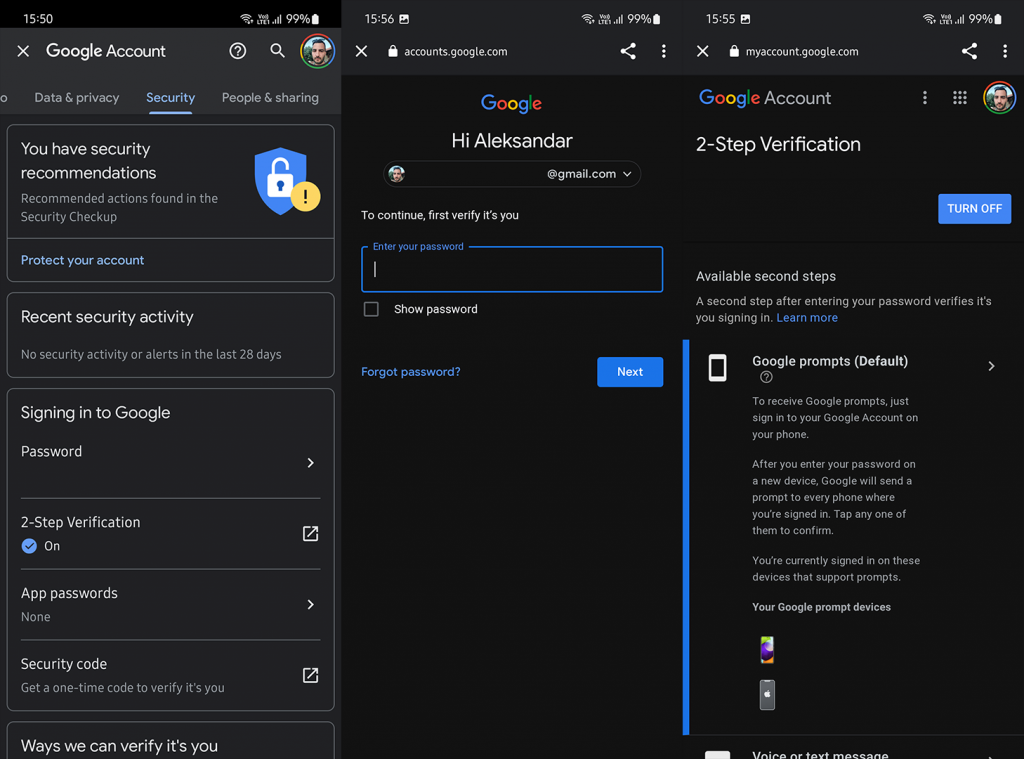
Ve bu kadar. Her zaman geri dönüp bu özelliği yeniden etkinleştirebilir veya aynı yerde doğrulama yöntemlerini değiştirebilirsiniz. Ve bununla birlikte, bu makaleyi bitirebiliriz ve okuduğunuz için teşekkür ederiz. 2 Adımlı Doğrulamayı bırakmaya nasıl karar verdiniz? Aşağıdaki yorum bölümünde bize bildirin.
DirectX DXGI_ERROR_DEVICE_HUNG 0x887A0006 hatasını grafik sürücülerini ve DirectX
Omegle
Kimlik bilgilerinizle uğraşmak yanlış veya süresi dolmuş. Lütfen tekrar deneyin veya şifre hatanızı sıfırlayın, ardından burada verilen düzeltmeleri izleyin…
DirectX güncelleme, çözünürlük ayarlarını yapılandırma ve diğer düzeltmeler ile Red Dead Redemption 2 Tam Ekran Çalışmıyor sorununu çözün.
Amazon Fire TV
Sims 4 Sim uyku sorunu ile ilgili kesin çözümler ve ipuçları için makaleyi okuyun. Sim
Facebook Messenger
Realtek PCIe GBE Ailesi Denetleyicinizin Neden Çalışmadığını Bilin. Realtek PCIe GBE ailesi denetleyici sorununu çözmeye yönelik düzeltmelerle birlikte.
Slayttan slayda atlamak yerine sunumunuzu daha keyifli hale getirebilirsiniz. PowerPoint
Apple Kimliği mesajınızı ayarlamak birkaç dakika sürebilir mesajını alırsanız, telefonunuzu yeniden başlatmayı deneyin veya daha fazla zaman verin. Burada daha fazla adım:


![Red Dead Redemption 2 Tam Ekran Çalışmıyor [6 DÜZELTME] Red Dead Redemption 2 Tam Ekran Çalışmıyor [6 DÜZELTME]](https://luckytemplates.com/resources1/images2/image-5310-0408150314995.jpg)

![Sims 4 Sim Uyuyamıyor Sorunu Nasıl Çözülür? [KANITLANMIŞ YOLLAR] Sims 4 Sim Uyuyamıyor Sorunu Nasıl Çözülür? [KANITLANMIŞ YOLLAR]](https://luckytemplates.com/resources1/images2/image-6501-0408151119374.png)


